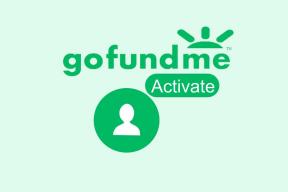ऐप्पल आईडी सर्वर से कनेक्ट होने में त्रुटि को ठीक करें सत्यापन विफल
अनेक वस्तुओं का संग्रह / / February 27, 2022
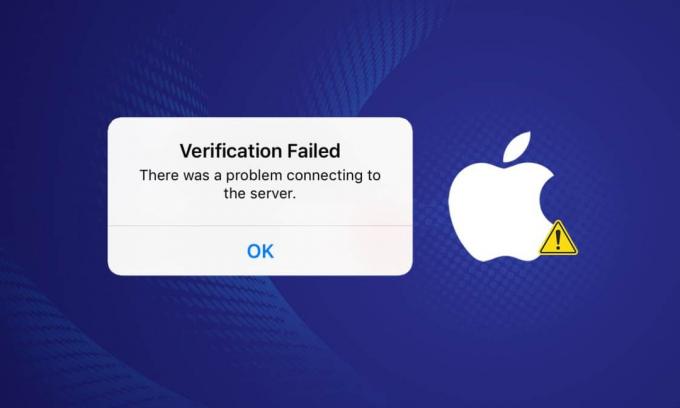
क्या आपने कभी अपने फोन पर गेम डाउनलोड करने या संगीत सुनने का प्रयास किया है, केवल एक त्रुटि नोटिस के साथ बधाई दी गई है जिसमें लिखा है, ऐप्पल आईडी सर्वर से कनेक्ट होने में त्रुटि विफल हो गई है? जब iOS आपको एक त्रुटि देता है, तो यह एक असामान्य घटना है। उनमें से अधिकांश सीधे और संभालने के लिए सीधे हैं। ऐप्पल आईडी सर्वर से कनेक्ट होने में त्रुटि अधिसूचना सत्यापन विफल त्रुटि इस मानदंड का अपवाद है, जिसने वर्षों से कई ग्राहकों को परेशान किया है। आइए देखें कि सबसे प्रभावी उपाय क्या हैं।
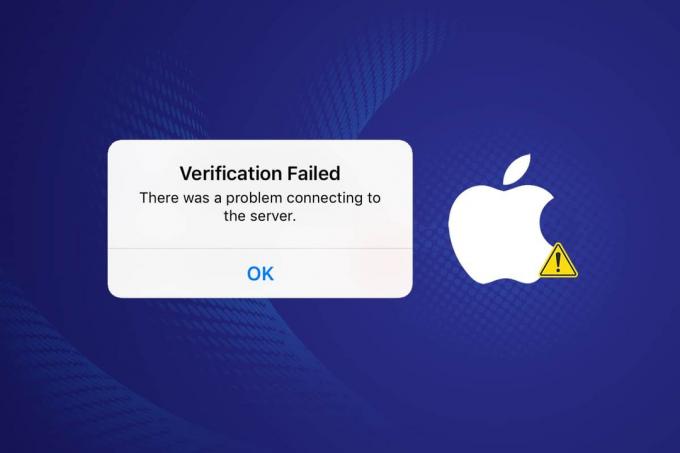
अंतर्वस्तु
- ऐप्पल आईडी सर्वर से कनेक्ट होने में विफल त्रुटि सत्यापन को कैसे ठीक करें
- Apple ID सर्वर से कनेक्ट होने में त्रुटि क्यों होती है?
- प्रारंभिक जांच
- विधि 1: बल पुनरारंभ करें
- विधि 2: वाई-फ़ाई कनेक्शन का उपयोग करें
- विधि 3: वाई-फ़ाई से पुन: कनेक्ट करें
- विधि 4: वीपीएन बंद करें
- विधि 5: नेटवर्क सेटिंग्स रीसेट करें
- विधि 6: अद्यतन समय और दिनांक
- विधि 7: iTunes और App Store से साइन आउट करें
- विधि 8: अपना ऐप्पल आईडी पासवर्ड बदलें
- विधि 9: सत्यापन कोड का प्रयोग करें
- विधि 10: सॉफ़्टवेयर अद्यतन करें
- विधि 11: Apple सहायता से संपर्क करें
ऐप्पल आईडी सर्वर से कनेक्ट होने में विफल त्रुटि सत्यापन को कैसे ठीक करें
बहुत से लोगों को आईक्लाउड में लॉग इन करने और आईओएस 9 में अपग्रेड करने के बाद बैकअप से पुनर्स्थापित करने में समस्या हो रही है। समस्या गुम या गलत पासवर्ड या उपयोगकर्ता नाम नहीं है। लॉगिन क्रेडेंशियल भी निर्दोष हैं। जब उपयोगकर्ता iCloud में साइन इन करने का प्रयास करते हैं, तो उन्हें यह त्रुटि दिखाई देती है। हालाँकि सत्यापन विफल रहा Apple ID सर्वर से कनेक्ट होने में त्रुटि स्व-व्याख्यात्मक होने का प्रयास करती है, कुछ संभावनाएं हैं।
- आईक्लाउड, आईट्यून्स या ऐप स्टोर तक पहुंचने का प्रयास करते समय, ऐसा प्रतीत होता है कि कई macOS और iOS उपयोगकर्ता लॉगिन समस्याओं का सामना कर रहे हैं।
- सत्यापन के इस मुद्दे के परिणामस्वरूप Apple ID सर्वर से कनेक्ट होने में त्रुटि विफल रही, कुछ ग्राहक मानते हैं कि उनका ऐप्पल आईडी लॉगिन या पासवर्ड गलत है.
- कृपया ध्यान रखें कि इस बात की प्रबल संभावना है कि आपकी Apple ID ठीक से काम करने की स्थिति में है। यह समस्या कई कारकों के कारण हो सकती है, जिनमें a दोषपूर्ण कनेक्शन.
- जबकि समस्या आपकी Apple ID से जुड़ी हो सकती है, यह वाईफाई कनेक्शन, दिनांक और समय सेटिंग्स, वीपीएन हस्तक्षेप, या एक ऑपरेटिंग सिस्टम त्रुटि के कारण भी हो सकता है. इससे निपटने के लिए आपके पास सभी विकल्प हैं।
चिंता न करें, अगर आपको Apple ID सर्वर से कनेक्ट करने में समस्या हो रही है, तो यह लेख आपको सिखाएगा कि क्या करना है। यदि आप एक Apple ID सत्यापन विफल त्रुटि संदेश देखते हैं, तो आपके पास समस्या निवारण के लिए नौ विकल्प हैं। आइये यह पार्टी शुरू करते हैं।
Apple ID सर्वर से कनेक्ट होने में त्रुटि क्यों होती है?
ऐसा समय-समय पर कुछ iPhone मालिकों के साथ हुआ है। जब उपयोगकर्ता अपने iPhone सेटिंग्स से iTunes और Apple Store में लॉग इन करने का प्रयास करते हैं, तो उन्हें एक त्रुटि सूचना मिलती है जो सत्यापन कहती है ऐप्पल आईडी सर्वर से कनेक्ट होने में विफल त्रुटि यह चेतावनी असुविधाजनक है, और इससे आप यह मान सकते हैं कि आपकी ऐप्पल आईडी है समझौता किया। यह चेतावनी अक्सर पाठकों द्वारा पुनर्स्थापना या iOS अपडेट के बाद देखी जाती है।
अधिकांश समय के लिए, यह कठिनाई आपके Apple ID से असंबंधित कठिनाइयों के कारण होती है। यहां बताया गया है कि आप Apple ID सर्वर से कनेक्ट होने में विफल त्रुटि सत्यापन के मुद्दे को हल करने का प्रयास कैसे कर सकते हैं।
प्रारंभिक जांच
यदि आप अपनी ऐप्पल आईडी में साइन इन नहीं कर सकते हैं, तो आपको सबसे पहले यह सुनिश्चित करना चाहिए कि समस्या आपके नियंत्रण से पूरी तरह से बाहर होने के कारण नहीं है, जैसे कि ऐप्पल सर्वर डाउन हो रहा है:
1. दौरा करना सेब का समर्थन व्यवस्था की स्थिति पृष्ठ अधिक जानकारी के लिए।

2. सत्यापित करें कि आपके लिए आवश्यक सभी सेवाएँ (जैसे कि ऐप स्टोर और आईक्लाउड) हरी हैं। यदि किसी सेवा के साथ हाल ही में कोई समस्या हुई है, तो Apple सामान्य रूप से एक क्लिक करने योग्य लिंक प्रदान करता है जहाँ आप इसके बारे में अधिक जान सकते हैं।
विधि 1: बल पुनरारंभ करें
अगर कुछ और काम नहीं करता है, तो अपने iDevice को शुरू से ही पुनरारंभ करने का प्रयास करें। यदि आप जबरन पुनरारंभ तकनीक से परिचित नहीं हैं, तो नीचे दिए गए निर्देशों का प्रयास करें:
- iPhone 6S/6S Plus, iPod Touches, और iOS 7.0 या उच्चतर वाले iPads: Apple लोगो प्रदर्शित होने तक पावर और होम बटन को एक साथ दबाए रखें।
- आईफोन 7/7 प्लस: IPhone 7 या iPhone 7 Plus पर वॉल्यूम डाउन और पावर कीज़ को एक साथ दबाकर रखें। स्क्रीन पर Apple लोगो दिखाई देने तक दोनों बटन को कम से कम 10 सेकंड तक दबाए रखें।
- आईफोन एक्स, आईफोन 8, और आईफोन 8 प्लस और बाद में: वॉल्यूम अप बटन जल्दी से दबाया और दबाया जाता है। फिर कुछ सेकंड के लिए वॉल्यूम डाउन को दबाकर रखें। पावर बटन को तब तक दबाए रखें जब तक आपको स्क्रीन पर Apple लोगो दिखाई न दे।
यह देखने के लिए जांचें कि क्या आपका उपकरण इस चरण को पूरा करने के बाद सामान्य हो गया है।
विधि 2: वाई-फ़ाई कनेक्शन का उपयोग करें
अपने iCloud खाते में लॉग इन करने का प्रयास करते समय, सुनिश्चित करें कि आप वाई-फाई के माध्यम से इंटरनेट से जुड़े हैं। इसके अनुसार कई उपभोक्ताओं ने, 3जी/4जी डेटा से वाई-फाई पर स्विच करने से ऐप्पल आईडी से कनेक्ट होने में सत्यापन विफल त्रुटि का समाधान किया सर्वर समस्या। सुनिश्चित करें कि आपका वीपीएन भी बंद है।
यदि आपको अभी भी समस्या हो रही है, तो अपने मेनू बार पर जाएं और वाईफाई को चालू और बंद करें। राउटर को पुनरारंभ करने के लिए आप बैक पैनल पर स्विच को चालू और बंद भी कर सकते हैं। फिर, यह देखने के लिए कि आपका वाई-फ़ाई कितना तेज़ है, निम्न कार्य करें:
1. दौरा करना स्पीडटेस्ट वेबसाइट.
2. दबाएं जाओ आप कितनी तेजी से जा सकते हैं यह देखने के लिए बटन।

3. इंटरनेट की गति की जांच करें। अपने इंटरनेट सेवा प्रदाता (ISP) से संपर्क करें यदि मान आपके अनुबंध में बताए गए मूल्यों से बहुत कम हैं।
यह भी पढ़ें:IPhone से डिस्कनेक्ट करने वाले AirPods को ठीक करें
विधि 3: वाई-फ़ाई से पुन: कनेक्ट करें
इस प्रक्रिया को आजमाएं यदि आखिरी वाला आपकी समस्या का समाधान करने में विफल रहा। थोड़ी देर के लिए अपना वाईफाई कनेक्शन भूल जाएं और फिर वापस लॉग इन करें।
1. वाई-फ़ाई से कनेक्ट करने के लिए, यहां जाएं समायोजन.

2. के लिए जाओ Wifi सेटिंग्स मेनू में।
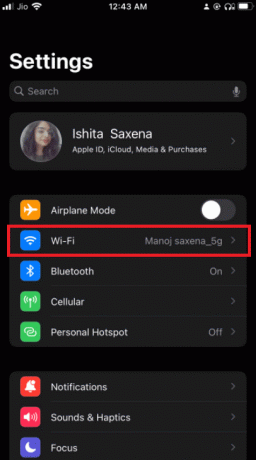
3. थपथपाएं जानकारी आपके वाई-फाई नेटवर्क के बगल में स्थित बटन।
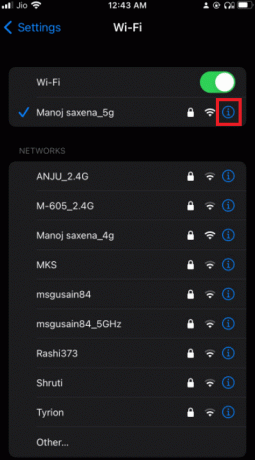
4. पर थपथपाना इस नेटवर्क को भूल जाएं.
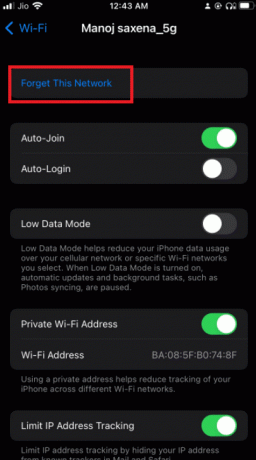
5. जब आपकी गतिविधि की पुष्टि करने के लिए कहा जाए, तो चुनें भूल जाओ.
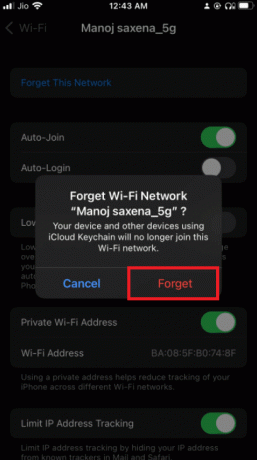
6. आपकी Wifi बंद करें, कुछ सेकंड प्रतीक्षा करें, और फिर इसे वापस चालू करें।
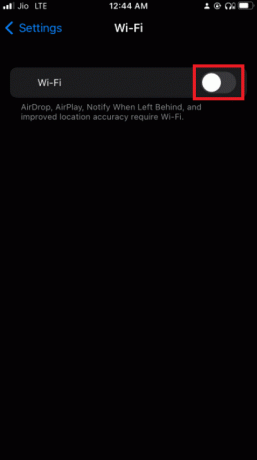
7. कब वाई-फाई नेटवर्क दिखाई दें, उसी का चयन करें।
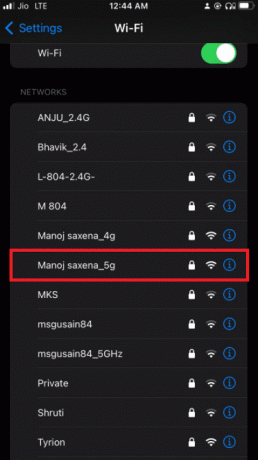
8. अपने साथ लॉग इन करें वाई-फाई क्रेडेंशियल यदि एक आवश्यक है।
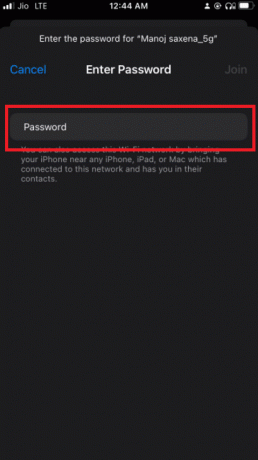
9. को वापस आईक्लाउड और इन निर्देशों को पूरा करने के बाद फिर से साइन इन करने का प्रयास करें।
विधि 4: वीपीएन बंद करें
आज, पहले से कहीं अधिक लोग अपनी गोपनीयता को सुरक्षित रखने के लिए वर्चुअल प्राइवेट नेटवर्क (वीपीएन) का उपयोग कर रहे हैं, जो एक अच्छी बात है। हालाँकि, अपनी Apple ID सेटिंग्स को अपडेट करने या अपना Apple ID पासवर्ड बदलने का प्रयास करते समय, आपका वीपीएन गलती से हस्तक्षेप कर सकता है। अपना वीपीएन बंद करें और ऐसा होने पर पुनः प्रयास करें।
यह भी पढ़ें: IPhone पर सफारी पर पॉप-अप को कैसे निष्क्रिय करें
विधि 5: नेटवर्क सेटिंग्स रीसेट करें
यदि आप अपनी Apple सेवाओं में लॉग इन नहीं कर सकते क्योंकि आपका स्मार्टफोन इंटरनेट से कनेक्ट नहीं है, तो नेटवर्क सेटिंग्स रीसेट करने का समय आ गया है। अपनी सेल्युलर सेटिंग्स को साफ़ करने के बाद आपको पहले से जुड़े किसी भी वाई-फाई नेटवर्क से जुड़ना होगा।
ध्यान दें: यह प्रक्रिया आपके फ़ोन की मेमोरी से कोई डेटा नहीं मिटाती है। केवल आपके वाई-फ़ाई क्रेडेंशियल और नेटवर्क सेटिंग हटाई जाएंगी.
1. अपने फोन पर जाएं समायोजन.

2. अब, टैप करें आम.
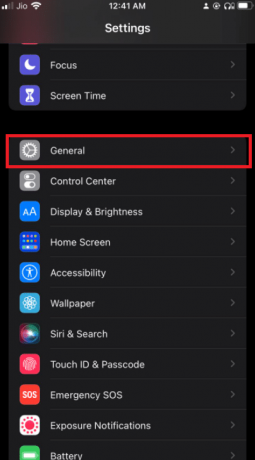
3. चुनते हैं स्थानांतरण या iPhone रीसेट करें पृष्ठ के निचले भाग में।
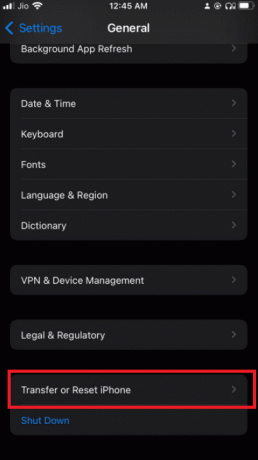
4. नल रीसेट.
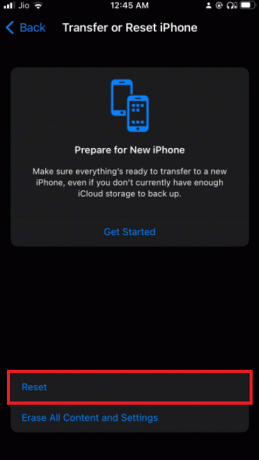
5. नल रीसेटनेटवर्क सेटिंग अपने निर्णय की पुष्टि करने के लिए पॉप-अप संवाद बॉक्स पर।
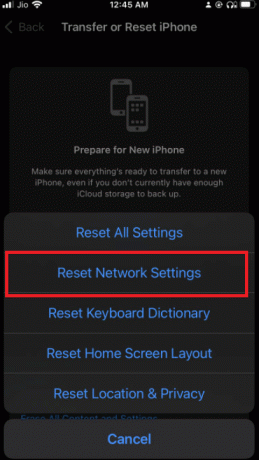
6. यदि संकेत दिया जाए, तो अपना दर्ज करें पासकोड.
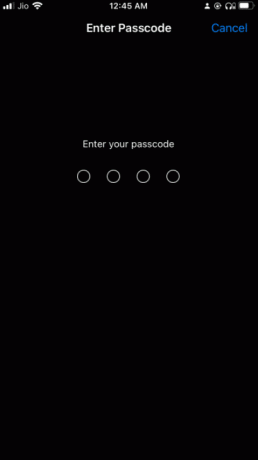
विधि 6: अद्यतन समय और दिनांक
कुछ मामलों में iOS अपडेट के बाद यह समस्या आपके iPhone पर दिखाई दे सकती है। यह समस्या पुराने iPhone उपकरणों पर समय-समय पर होती है। डिवाइस सिस्टम की दिनांक और समय सेटिंग किसी भी कारण से सिंक से बाहर हो जाती हैं। एक समस्या हो सकती है यदि आपकी तिथि और समय Apple ID सर्वर के विश्वास से भिन्न होना चाहिए। अपने iPhone सेटिंग्स में, सुनिश्चित करें कि Apple ID सर्वर से कनेक्ट होने में विफल सत्यापन त्रुटि को ठीक करने के लिए स्वचालित रूप से सेट दिनांक समय सक्षम है।
1. दिनांक और समय सेटिंग बदलने के लिए, अपने फ़ोन पर जाएँ समायोजन.

2. पर थपथपाना अब सामान्य.
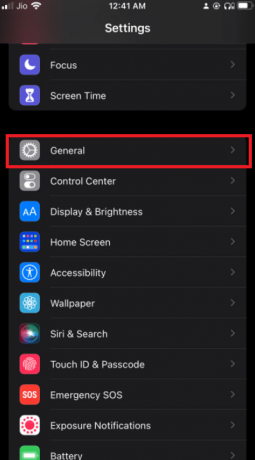
3. पर थपथपाना दिनांक समय.
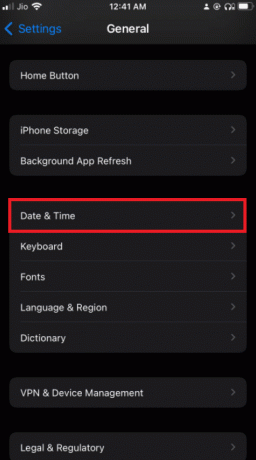
4. टीवी चालू करें। टॉगल करें और दोबारा जांचें कि आप इसमें हैं सही समय क्षेत्र खुद ब खुद।
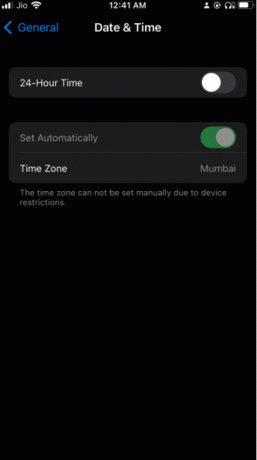
यह भी पढ़ें: IPhone 7 या 8 को कैसे ठीक करें बंद नहीं होगा
विधि 7: आईट्यून्स और ऐप स्टोर से साइन आउट करें
चूँकि आपको Apple id सर्वर से कनेक्ट होने में त्रुटि दिखाई दे रही है, और हम पहले से ही जानते हैं कि Apple सर्वर हैं ऊपर और चल रहा है, आप अपनी ऐप्पल आईडी से साइन आउट करने का प्रयास कर सकते हैं और फिर यह देखने के लिए वापस साइन इन कर सकते हैं कि क्या यह किसी को ठीक करता है मुद्दे।
1. भले ही आपको इसमें लॉग इन करने में समस्या हो रही हो आईक्लाउड, को खोलो समायोजन अनुप्रयोग।

2. पर टैप करें प्रोफ़ाइल विकल्प.

3. नीचे की ओर स्वाइप करें और पर टैप करें साइन आउट विकल्प।
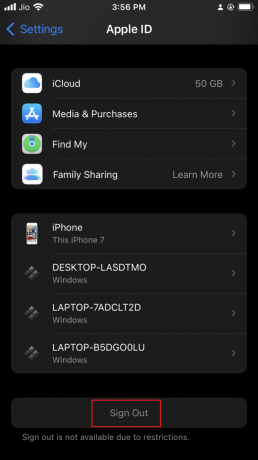
4. अपना भरें पासकोड और अपनी ऐप्पल आईडी साइन आउट करें।
5. अब जाओ आईक्लाउड और एक बार फिर से साइन इन करें।
विधि 8: अपना ऐप्पल आईडी पासवर्ड बदलें
यह संदेश कि Apple ID सर्वर से कनेक्ट होने में त्रुटि हुई थी, प्रमाणीकरण से संबंधित हो सकता है। यदि आपने अपना ऐप्पल आईडी पासवर्ड लंबे समय से अपडेट नहीं किया है, तो यह ऐप्पल की आवश्यकताओं को पूरा करने के लिए पर्याप्त मजबूत नहीं हो सकता है। शायद यही वजह है कि पुष्टि करने में समस्या आ रही है. सौभाग्य से, आप इसे किसी भी डिवाइस से बदल सकते हैं जिसकी इंटरनेट तक पहुंच है। अपना ऐप्पल आईडी पासवर्ड रीसेट करने के लिए, इन चरणों का पालन करें:
1. के पास जाओ ऐप्पल आईडी पृष्ठ. पर थपथपाना साइन इन करें.
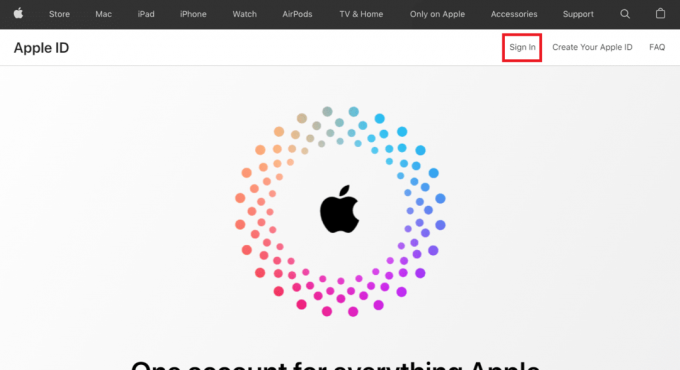
2. अपने साथ साइन इन करें ऐप्पल आईडी.
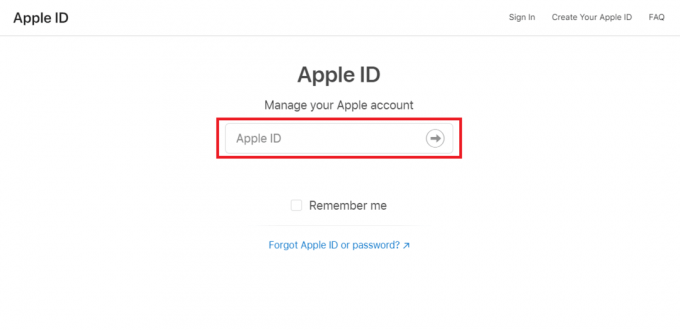
3. पर थपथपाना पासवर्ड।
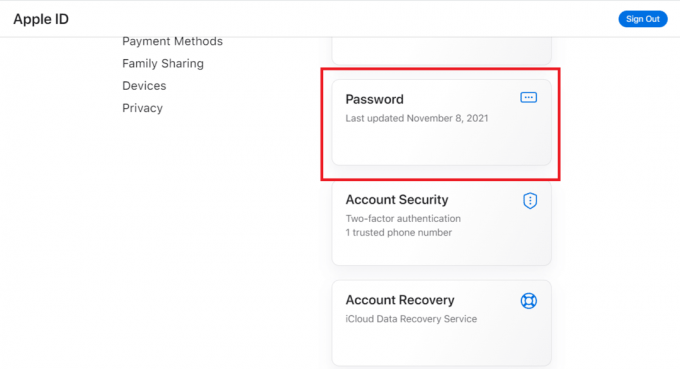
4. एक विकल्प चुनें नया पासवर्ड और अपना दर्ज करें वर्तमान पासवर्ड. यह सुनिश्चित करने के लिए कि यह सही है, आपको नया पासवर्ड दो बार इनपुट करना होगा।
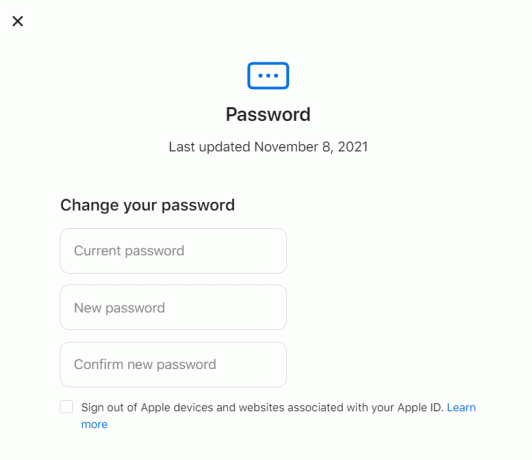
5. आपको आवश्यकता होगी अपडेट करें पेज द्वारा इसे स्वीकार करने के बाद इसे आपके सभी उपकरणों पर।
आपका iCloud खाता अब किसी भी Apple डिवाइस से एक्सेस किया जा सकता है।
यह भी पढ़ें: IPhone पर लापता ऐप स्टोर को ठीक करें
विधि 9: सत्यापन कोड का प्रयोग करें
यह अनुमान योग्य है कि Apple ID सर्वर से कनेक्ट होने में समस्या एक क्षणिक गड़बड़ के कारण है। आपका iPhone हमेशा Apple सर्वर के साथ सही ढंग से सिंक्रनाइज़ नहीं हो सकता है। यह समस्या आपके Apple ID के साथ iPhone के सही ढंग से सिंक करने में असमर्थता के कारण हो सकती है। परिणामस्वरूप, हम इस चरण में अपने लॉगिन को सत्यापित करने के लिए एक सत्यापन कोड का उपयोग करेंगे।
1. किसी अन्य iPhone पर, अपने से साइन इन करें ऐप्पल आईडी.
2. पर जाए समायोजन.

3. अपने पर टैप करें प्रोफ़ाइल.
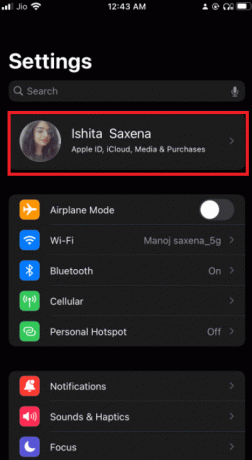
4. फिर, टैप करें पासवर्ड और सुरक्षा.
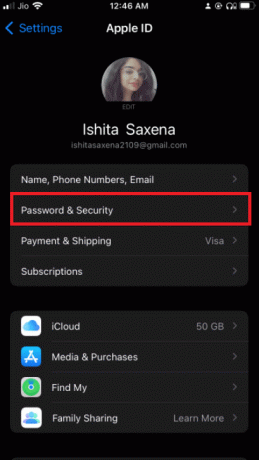
5. फिर टैप करें सत्यापन कोड प्राप्त करें पासवर्ड और सुरक्षा के तहत।
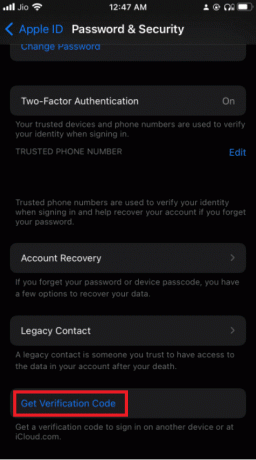
6. समस्या को पूरी तरह से हल करने के लिए, इसे दर्ज करें पुष्टि संख्या iPhone में जो त्रुटि प्रदर्शित कर रहा है।
7. साथ ही, कोई भी हटा दें VPN का, ओपनडीएनएस, या सिस्को छाता हो सकता है कि आपने अपने डिवाइस पर इंस्टॉल किया हो क्योंकि वे आपको Apple सर्वर से कनेक्ट करने से रोक सकते हैं।
विधि 10: सॉफ़्टवेयर अद्यतन करें
यह देखने के लिए जांचें कि आपका गैजेट चालू है या नहीं। यदि ऐसा नहीं है, तो आप बस अपने iOS सॉफ़्टवेयर को नवीनतम संस्करण में अपग्रेड कर सकते हैं। ऐप्पल आईडी सर्वर से कनेक्ट होने में विफल त्रुटि सत्यापन को ठीक करने के लिए सॉफ़्टवेयर अपडेट करने का तरीका यहां दिया गया है।
1. के पास जाओ समायोजन मेन्यू।

2. चुनते हैं आम.
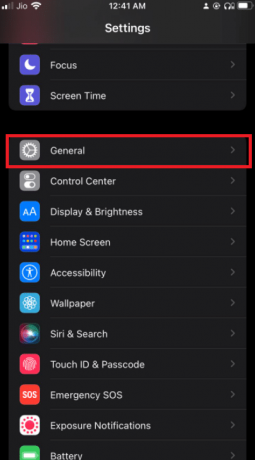
3. अपने iPhone पर, यहां जाएं सॉफ्टवेयर अपडेट.
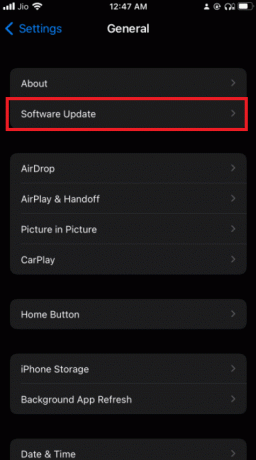
4. यदि कोई अद्यतन उपलब्ध है, तो उसका पालन करके इसे स्थापित करें ऑन-स्क्रीन निर्देश.
यह भी पढ़ें:मेरा iPhone क्यों जमे हुए है और बंद या रीसेट नहीं होगा
विधि 11: Apple सहायता से संपर्क करें
अगर बाकी सब विफल हो जाता है, सेब समर्थनटी हमेशा मदद करने के लिए है। यदि आप समर्थन लिंक का अनुसरण करते हैं और आपके द्वारा उपयोग किए जा रहे डिवाइस पर क्लिक या प्रेस करते हैं, तो आप फ़ोन, ईमेल या चैट द्वारा किसी Apple विशेषज्ञ से संपर्क कर सकते हैं। आप एक ऐप्पल स्टोर में भी जा सकते हैं और मदद मांग सकते हैं यदि आप काफी करीब रहते हैं।
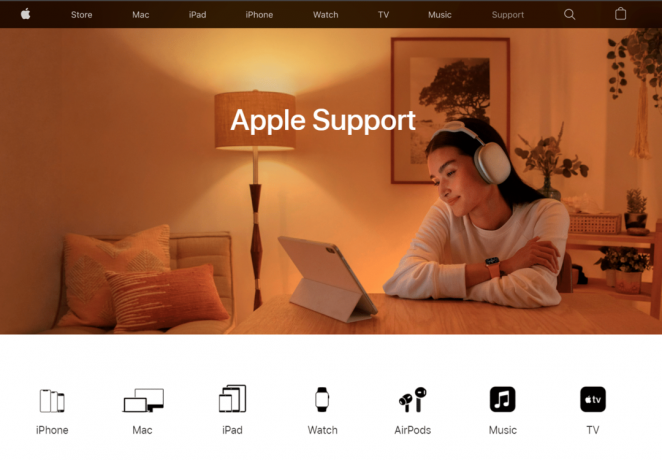
अक्सर पूछे जाने वाले प्रश्न (एफएक्यू)
Q1. ऐसा क्यों है कि मेरा Apple ID सत्यापन विफल रहता है?
उत्तर: Apple ID सत्यापन विफल समस्याएँ आपके फ़ोन के समय और स्थान सेटिंग में किसी समस्या के कारण भी हो सकती हैं। यह समस्या तब उत्पन्न होती है जब आपका iPhone दिनांक, समय या स्थान Apple सर्वर से भिन्न होता है। परिणामस्वरूप, दोबारा जांच लें कि आपके डिवाइस पर दिनांक और समय सही है।
प्रश्न 2. यदि सर्वर के साथ कोई कनेक्शन समस्या थी तो इसका क्या अर्थ है?
उत्तर: इसका ठीक यही तात्पर्य है। सर्वर/कंप्यूटर के साथ बातचीत करने में आपके कंप्यूटर की अक्षमता के कई कारण हैं और डिबगिंग के बिना अनुमान लगाना मुश्किल है। आपका इंटरनेट कनेक्शन बंद हो सकता है। यदि आप नेटवर्क पर हैं, तो हार्डवेयर का हिस्सा टूट सकता है।
अनुशंसित:
- फिक्स फायरफॉक्स पहले से चल रहा है
- स्नैपचैट को ठीक करें कहानियों को लोड नहीं करेगा
- विंडोज 10 के लिए डब्लूजीईटी को कैसे डाउनलोड करें, इंस्टॉल करें और उपयोग करें?
- पासवर्ड के बिना फाइंड माई आईफोन को कैसे बंद करें
हमें उम्मीद है कि आपको यह जानकारी उपयोगी लगी होगी और आप इसे हल करने में सक्षम थे सत्यापन विफल ऐप्पल आईडी सर्वर से कनेक्ट होने में त्रुटि मुद्दा। कृपया हमें बताएं कि आपके लिए कौन सा तरीका सबसे अच्छा काम करता है। यदि आपके कोई प्रश्न या टिप्पणी हैं, तो कृपया उन्हें टिप्पणी क्षेत्र में छोड़ दें।